总平面效果图制作方法
- 格式:doc
- 大小:1.22 MB
- 文档页数:14
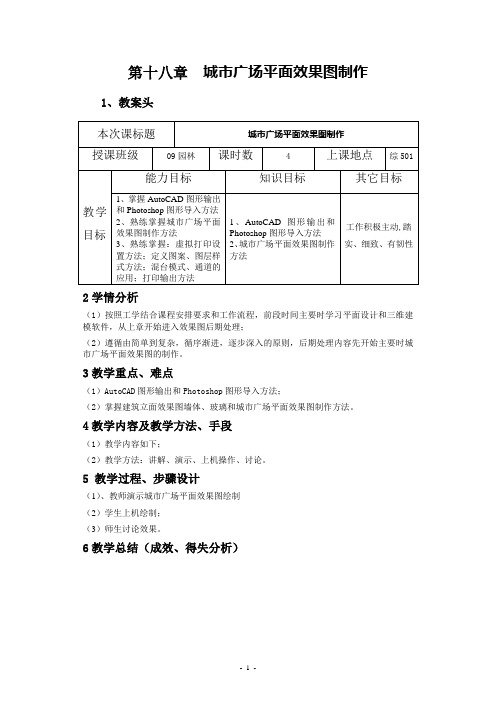
第十八章城市广场平面效果图制作1、教案头2学情分析(1)按照工学结合课程安排要求和工作流程,前段时间主要时学习平面设计和三维建模软件,从上章开始进入效果图后期处理;(2)遵循由简单到复杂,循序渐进,逐步深入的原则,后期处理内容先开始主要时城市广场平面效果图的制作。
3教学重点、难点(1)AutoCAD图形输出和Photoshop图形导入方法;(2)掌握建筑立面效果图墙体、玻璃和城市广场平面效果图制作方法。
4教学内容及教学方法、手段(1)教学内容如下;(2)教学方法:讲解、演示、上机操作、讨论。
5 教学过程、步骤设计(1)、教师演示城市广场平面效果图绘制(2)学生上机绘制;(3)师生讨论效果。
6教学总结(成效、得失分析)教学内容18.1 Photoshop后期制作园林图概述18.1.1 AutoCAD图形输出在AutoCAD中完成园林平面图的绘制后,要仔细地推敲,确定各部分不再改动,再进行下一步导入Photoshop中的工作。
AutoCAD图形文件完成后,图形的输出主要有以下两种:1)直接输出法在AutoCAD 2005软件中,单击【文件】/【输出】选项,在打开的“输出数据”对话框中,在【文件类型:】下拉框中选择“封装PS*.eps”,在【文件名:】中输入文件名后,再通过【保存于:】选择指定图形输出的位置,然后单击【确定】按钮,返回图形界面。
在前面的章节中已经介绍了这种方法,其特点是使用方便、快捷,实用。
用Photoshop 打开此格式文件时,可通过调整分辨率和图像的长、宽数值,确定图像文件的大小。
用这种方法可以打印出需要的任何大小图幅的图像。
2)虚拟打印法通过设置虚拟打印机,进行图形的打印输出,把输出的模型导入Photoshop进行后期制作处理。
虚拟打印法有JPG、BMP两种输出格式。
●输出JPG格式:单击【文件】/【打印】,打开“打印一模型”对话框,如图9-la所示。
在“打印/绘图仪”区域,打开【名称】下拉表框,选择“PublishToWeb.JPG.pc3”,如图9-Ia所示。

怎样用CAD画平面图门窗篇一:cad绘制室内平面图操作步骤AutoCAD室内平面图绘制步骤打开“最终室内平面效果图”(此文件如果打不开,可以看下面的截图),看到平面图,首先应该想到先要绘制定位中心线:步骤1、首先单击工具栏按钮来创建图层,出现图层创建面板(如下图),再按前面的这个按钮进行创建,单击刚创建的图层,按F2键可以进行修改图层,如先点选图层1,再按F2键,修改为:轴线。
步骤2:首先绘制如下图所示的定位中心线(红色的定位中心线,如下图),每一个定位中心线都是用来绘制柱子或墙体的辅助线。
单击右侧工具箱中的“直线”工具把所有中心线都定位好。
,输入12000,利用这条线往下偏移(快捷键O),步骤3:下面进行窗洞和门洞的开口:开窗洞:单击“直线”命令,拾取A点,不按下鼠标,输入1519,至B点后,单击C点,完成BC直线,用偏移命令,把BC直线偏移1600,用修剪命令把BD线段(如下左图所示),删除即完成一个1600窗洞的开口,其它依次如此,最终所有窗洞完成(如下右图所示)。
(可打开“室内平面图制作过程.dwg”文件,看过程)。
步骤4、在开门洞之前,用“修剪”命令,先把多余的中心线删除掉(如下图所示)。
步骤5:开门洞:此平面图的墙体宽为180。
既然墙体180,对半分就是90,门边我们设50,也就是大门左侧开门洞的距离至中心钱为90+50=140(如左图),依旧按照开窗洞的方法来开门洞,单击“直线”命令,拾取、偏移、修剪来完成所有门洞的开口(如右图);步骤6:墙体的设置:此平面图全部用180,也有设墙体为120的。
首先切换至墙体图层。
白色单击“绘图”菜单下的“多线”命令,设置对正为无,比例为180,要把墙体封口,要单击“格式”菜单下的“多线样式”命令,对话框单击“新建”按钮,新建“墙体”把前后封口,置为当前层,先把外框拉好(如下图)。
步骤7:墙体的修改:单击“修改”菜单下“对象”下的“多线”命令,弹出“多线编辑工具”对话框(如左图)。


室内设计效果图表现形式1 手绘效果图透视学原理是手绘时必须掌握的专业知识,在室内设计效果图表现中最常用的有一点透视(平行透视)、两点透视(成角透视)的绘制方法。
一点透视呈现的视觉状态相对平稳,适用于比较宏大、严肃的室内场景,但横平竖直的线条形态缺乏灵动的空间表达,容易造成呆板的画面效果。
而两点透视往往适用于较复杂的空间环境,画面活泼且富有变化,同时消失点的增加对设计师的手绘能力要求更高否则会造成画面关系的变形。
透视图是效果图的基础,其主要表现的是空间结构及形态特征一般不做上色处理呈线稿样式。
设计师在徒手进行室内设计效果图绘制的时候,常常以透视规律为基础,选取与室内空间相匹配的透视角度,利用铅笔、钢笔、尺规等工具快速完成设计草图,再进一步细化结构和线条。
随后,在确定整体方案线稿之后,使用彩铅、色粉笔、水粉、水彩、马克笔等上色工具进行填色,同时为了展现多样的画面效果对空间结构、材质进行艺术化处理,并将多种画法综合利用从而提升效果图的设计感。
2 电脑制作效果图在电脑制图进入大众视野之前,手绘一直是设计师与客户沟通最好的方式,20世纪90年代之前,传统手绘一直是室内设计行业的主流,自1993年出现了3DS制图软件后效果图的表现开始逐渐向电脑化发展,各类制图软件的陆续产生也为室内设计效果图的综合表现提供了更多可能。
近些年室内设计行业的发展愈加迅速,而设计效果图则常常代表了一个公司的设计水准,如何制作最能体现其设计风格的效果图就要熟练运用最适合自己的专业作图软件。
总的来说,如今利用电脑进行制作的室内设计效果图主要有两大类:1.所谓静态效果图就是指通过计算机辅助绘图软件来模拟真实的室内场景,将原本处于二维平面化的空间效果变为三维立体的视觉感受,最大限度地将设计构思转化成高仿真的虚拟图片,用来进行客户洽谈及方案展示。
以下是市面上利用率最高的几类静态效果图的制图软件,通过对软件的简单介绍,分析其制图特点、绘制要求以及优缺点,来总体阐述静态效果图的多种制作方式。

3D效果图制作全步骤一、导入CAD平面图在效果图制作中,经常会先导入CAD平面图,再根据导入的平面图的准确尺寸在3ds中建立造型。
DWG格式是标准的AutoCAD绘图格式。
单击菜单栏中的(文件)——(输出)命令,弹出文件选择框,选择DWG格式的文件后,会弹出(AutoCAD DWG/DXF输入选项)对话框。
然后按确定就可以打开了。
二、建立三维造型建模时建筑效果图制作过程中的第1步,也是后续工作的基础已载体。
在建模阶段应当遵循以下几点原则。
1、外形轮廓准确建筑效果图外形的准确是决定一副效果图合格的最基本条件,如果没有合理的比例结构关系,没有准确的外形轮廓,就不可能有正确的建筑造型效果。
在3ds中,有很多用来精确建模的辅助工具,列如(单位设置)、(捕捉)、(对齐)等。
在实际制作过程中,应灵活运用这些工具,一求达到精确建模的目的。
2、分清细节层次在建模的过程中,在满足结构要求的前提下,应尽量减少造型的复杂程度,也就是尽量减少造型点、线、面的数量。
这样,不仅不影响整个工作的顺利进行,而且会加快渲染速度,提高工作效率,这是在建模阶段需要着重考虑的问题。
3、建模方法灵活每一个建筑造型,都有很多种建模方法,灵活运用3ds max提供的多种建模方法,制作既合理又科学的建筑造型,是制作一幅高品质建筑效果图的首要条件。
读者在建模时,不仅要选择一种既准确又快捷的方法来完成建模,还要考虑在以后的操作中,该造型师是否利于修改。
4、兼顾贴图坐标贴图坐标是调整造型表面纹理贴图的主要操作命令,一般情况下,原始物体都有自身的贴图坐标,但通过对造型进行优化、修改等操作,造型结构发生了变化,其默认的贴图坐标也会错位,此时就应该重新为此物体创建新的贴图坐标。
三、调配并赋予造型材质当造型创造完成后,就要为各造型赋予相应的材质。
材质是某种材料本身所固有的颜色、纹理、反光度、粗糙度和透明度等属性的统称。
想要制作出真实的材质,不仅要仔细观察现实生活中真实材料的表现效果,而且还有了解不同材质的物理属性,这样才能调配出真实的材质纹理。

建筑效果图制作流程建筑效果图是指建筑师或设计师利用计算机软件等工具,将建筑设计图纸转化为真实的图像,以便于客户和相关人员更直观地了解建筑设计的外观和效果。
制作建筑效果图是建筑设计过程中非常重要的一环,下面将介绍建筑效果图的制作流程。
1. 收集设计资料。
在进行建筑效果图制作之前,首先需要收集相关的设计资料,包括建筑的平面图、立面图、剖面图等设计图纸,以及设计师提供的设计理念和要求等。
这些设计资料将为制作建筑效果图提供重要的参考依据。
2. 确定建模方案。
根据收集到的设计资料,制作建筑效果图的第一步是确定建模方案。
建模是指利用专业的建筑设计软件,将建筑的结构、外观等要素进行三维建模。
在确定建模方案时,需要根据设计图纸和设计理念,合理安排建筑的各个部分,并确保建模的准确性和真实性。
3. 设定材质和光照。
建模完成后,接下来是设定建筑的材质和光照效果。
根据设计要求和实际情况,选择合适的材质贴图,并设置光照参数,以呈现出建筑真实的质感和光影效果。
这一步需要设计师对建筑的材质和光照有一定的了解和把握,以确保效果图的真实性和逼真度。
4. 渲染和调整。
在完成材质和光照的设定后,进行建筑效果图的渲染和调整。
通过渲染软件对建筑进行渲染处理,以呈现出真实的光影效果和细节。
同时,根据实际需要对效果图进行调整,包括色调、对比度、明暗等,以达到最佳的视觉效果。
5. 后期处理。
最后一步是进行建筑效果图的后期处理。
在渲染完成后,可能还需要进行一些后期处理,如添加背景、调整景深、修饰细节等,以使效果图更加完美和符合设计要求。
总结。
制作建筑效果图是一项复杂而又具有挑战性的工作,需要设计师具备扎实的建模和渲染技能,以及对建筑设计的深刻理解和把握。
通过以上的制作流程,可以帮助设计师更好地进行建筑效果图的制作,为建筑设计工作提供更直观、生动的呈现方式。
课程标准(一)课程名称:平面效果图制作(二)建议课时288 ,学分,16(三)课程定位(课程体系中的角色)本课程是高职高专装饰专业的一门专业必修课课程。
其功能在于培育学生掌握计算机辅助画图的大体概念、理论,学习和掌握利用AutoCAD、CorelDRAW,进行画图和利用AutoCAD、CorelDRAW进行图形的编辑和出图,的大体理论,大体方式,为学生学习3D max画图等专业课打下坚实的基础,同时注意培育学生的社会能力和方式能力(职业核心能力和职业道德)。
(四)课程设计思路1.课程开设的依据和内容选择标准现今社会,科技的进步,电脑的普及,设计领域也迎来了一个新的时期。
电脑为艺术设计带来了全新的视觉体验,是美术编辑中建构形象的最佳手腕,为艺术设计注入了新鲜的血液。
2.课程内容设计通过该课程的学习,让学生掌握算机辅助画图的大体概念、理论,学习和掌握利用AutoCAD、CorelDRAW进行画图和利用AutoCAD、CorelDRAW进行图形的编辑,以便更好、更快的运用3D max进行环境艺术效果图制作。
3.内容编排、体系(结构)(五)先修和后续课程先修课程是:电脑操作基础后续课程是:三维效果图制作(六)教学目标要求本课程的目标主如果:一、知识目标培育发现问题和解决问题的能力培育搜集,分析和利用信息的能力,学会交流和分享研究的信息、创意及功效。
2.技术(能力)目标:培育德、志、体、美、劳全面发展,掌握与专业相关的文化科学知识并具有大体的美术造型、设计能力,能够熟练应用CAD进行图文的设计与制作。
3.社会能力和方式能力目标(职业核心能力和职业道德目标)培育对社会的责任心和使命感。
在学习的进程中,通过社会实践和调查研究,公益设计,广告设计,书籍装帧等等的学习制作,更要深切了解艺术对于自然、社会与人类的意义与价值,学会关注人类与环境和谐发展,形成踊跃的人生态度。
(七)教学内容介绍(教学进程与生产进程对接)学习情境1:第一章AutoCAD画图界面的设置学习情境2:第二章:AutoCAD常常利用命令的应用学习情境3:第三章:标注、图块、图层、线型、颜色设置与应用学习情境4:第四章:文字应用学习情境5:第五章:室内图画图实例学习情境6:第六章:剖面图画图实例学习情境7:第七章:节点大样图画图实例学习情境8:第八章:绘制建筑实例学习情境9:第九章:打印设置学习情境10:第十一章:运用CorelDRAW绘制平面效果图学习情境11:第十一章:综合实例(八)教学建议1.教学条件1)学习条件(结合本专业学生学习本课需要能力描述)学生应具有的大体能力:具有独立学习、分析判断、解决问题、踊跃创新的能力。
平面图怎么画平面图是一种将三维物体投影到二维平面上的图形表示方法,常用于建筑设计、工程制图、地理信息系统等领域。
通过平面图,我们可以更清晰地了解物体的结构和布局,方便进行设计、分析和交流。
本文将介绍平面图的画法步骤和一些常用的工具。
准备工作在开始画平面图之前,我们需要准备一些必要的工具和材料:1.绘图纸:选用适合尺寸的纸张,可使用专业的绘图纸或普通的画纸。
2.测量工具:例如铅尺、直尺、量角器等,用于测量物体的尺寸和角度。
3.绘图工具:例如铅笔、细线笔、彩色笔等,用于绘制平面图的线条和细节。
4.辅助工具:例如橡皮擦、修正液等,用于擦除错误或修正绘图。
准备工作完成后,我们可以开始着手绘制平面图了。
绘制步骤下面将介绍平面图的画法步骤,以便清晰地表达物体的形状和结构。
1. 了解物体结构在画平面图之前,我们需要对物体的结构和特征有一个清楚的了解。
这包括物体的尺寸、比例、形状和布局等。
在实际中,我们可以通过观察物体本身或者参考其他图纸、照片等来获取信息。
2. 绘制基础线条在开始绘图之前,我们可以先使用铅笔或细线笔画出物体的基础线条。
这些线条可以作为整个图形的框架,帮助我们准确地绘制各个部分。
3. 细化绘图在绘制基础线条之后,我们可以开始细化绘图。
可以使用直尺和铅笔来绘制直线段、圆弧等线段,表达物体的边界和形状。
4. 添加细节细节是平面图的重要组成部分,它可以更加准确地表达物体的特征和细节。
例如,我们可以在平面图中绘制物体的纹理、标签、比例尺、文字说明等。
5. 标注和图例在绘制平面图的过程中,我们需要标注和注明各个部分的名称和尺寸。
这可以通过直线段、箭头、标签等方式进行标注。
同时,我们还可以绘制一个图例,帮助理解图中各个元素的含义。
6. 清理和修正在完成平面图之后,我们可以使用橡皮擦或修正液等工具擦除多余的线条和错误的绘图。
这可以使平面图更加整洁和准确。
总结绘制平面图需要一定的技巧和经验,通过清晰的步骤和合适的工具,我们可以完成一份准确、美观的平面图。
高新区报建单位常见问题温馨提示1.建设项目总平面图应符合《成都市规划管理技术规定》关于“成都市建设工程方案设计总平面图编制规定”的要求。
2.依据《成都市规划管理技术规定》,以及成都市规划管理局成规阅〔2015〕111号文,不计容的地上建筑面积包括:(1)地下室各类建筑面积;(2)半地下室中除商业、办公、酒店、住宅外的其他各类建筑面积;(3)首层架空部分只作为绿化、停车、公共活动使用时的建筑面积;(4)地上建筑作为停车库(场)的建筑面积(专用停车场除外);(5)垃圾用房。
(6)外墙外保温层的建筑面积。
备注:避难层应计算容积率。
3.高新区内建设项目,室外地面露天设置的冷凝塔等设施原则上不应直接临道路红线及道路交叉口设置,并应结合景观设计隐蔽设置,同时在总图上注明“景观化处理”。
4.高新区内建设项目,市政设施点位均不应露天设置(应在一层或负一层),且设计单位、建设单位应在总图指标表相应位置列出市政设施点位的建筑面积;5.高新区内建设项目,其自身的水电气讯设施不应临30米及以上城市道路设置,上述设施宜设在负一层,因故不能设置在地下的应尽量避免临城市开放空间设置,应结合景观设计隐蔽设置。
6.建设项目后退道路红线的距离范围内,不应高出地面设置建设项目自身的设备管道井(包含但不限于风井、烟道、电井),且场地竖向应与周边城市道路平顺相接,相互协调。
7.建设项目总平面上应注明采用的《建筑工程建筑面积计算规范》的版本。
8.含有住宅的项目,应在报建总图经济指标表备注上注明:每套住宅阳台的水平投影面积不大于该套住宅套型总建筑面积的xx%.9.机动车与非机动车的配比控制指标栏中应分别列出各建筑用房的车位数及所采用的配建标准(xx辆/100平方米建筑面积)。
10.蓄水池的控制指标栏中应同时列出建筑面积与体积的数据。
11.所有新建建设项目应按规定配置物业管理用房,并在指标表和图纸上建筑相应位置注明。
12.总图上需表达用地周边原有及规划道路的位置、名称、宽度。
室内设计方案流程—全套设计步骤1、量尺寸;2、平面布局;3、建模;4、材质;5、灯光;6、渲染;7、PS后期.你需要懂的软件有CAD,PS,3DMAX.还要懂渲染软件VRayCAD:专业的设计软件。
用本软件来绘制室内设计平面图、立面图、轴测图、节点图、大样图等全套施工图。
是最基础也是最重要的软件。
3DS MAX:是三维建模软件。
它能将CAD设计出来的平面图做成三维立体效果.有很强的真实感觉.是建筑行业必不可少的软件.VRay专业的渲染软件.主要用于效果图后期渲染。
可以达到照片级效果,也是必学的软件之一.Photoshop:主要用在后期,做图片的润色。
在室外设计中特别重要。
下面几个软件是你起码要学的:AutoCAD:通过介绍CAD软件在室内设计领域内的基本用途,基本操作方式,并通过多种有代表性的室内设计案例的绘制,使学员按照行业规范利用计算机及应用软件来绘制室内设计平面图、立面图、轴测图、节点图、大样图等全套施工图。
CAD制图基本流程:@、设置单位(中国一般为:毫米)和比例@、设置图形界限(与单位一起在格式菜单里)@、窗口缩放@、建立图层(墙线、轴线、图块等层)@、设置线性和文字样式等※ 3DS MAX:介绍3D软件在制作建筑装饰效果图中的操作知识、操作技巧,及在室内设计领域中的应用,并详细讲述有代表性的室内设计部件绘制及局部和整体效果图的绘制,学成后学员能通过该软件将自己的设计方案绘制成逼真的建筑装饰效果图.3d制图基本流程:@、设置单位@、建模@、附材质@、贴图@、布置灯光@、渲染※Lightscape该软件是一个功能较强的可视化设计软件,它同时提供了较强的图块和灯光处理功能,是一个专业的光照模型系统及专业的渲染软件。
主要用于效果图后期渲染。
※ Photoshop:主要介绍该软件在绘制室内设计效果图后期处理及操作方法,包括灯光、色彩、照明等方面.室内设计根据设计的进程,通常可以分为四个阶段,即设计准备阶段、方案设计阶段、施工图设计阶段和设计实施阶段。
教你做总平面效果图
总平面图是投标中的第一张表现图,作用与性质不用说了吧,应该认真点画。
一. 在ps中打开文件!
从cad中导入的是位图文件,但是一般情况下这只是一幅彩色稿。
无论是bmp还是tif文件,我一般习惯用转换格式的方式改变为黑白格式,这样转换可以保持精度,其他的转换方式多多少少都会有点损失。
:)
1.先转换为gray模式。
2.在gray模式中调整对比度,调到最大。
3.再转换回RGB模式。
好了,一幅黑白稿出现了!
二. 分离图线。
有些人可能喜欢不分。
我习惯分离图线层,因为这样好处有如下:
1.所有的物体可以在图线下面来做,一些没有必要做的物体可以少做或不做。
节省了很多时间。
2.物体之间的互相遮档可以产生一些独特的效果!
3.图线可以遮挡一些物体因选取不准而产生的错位和模糊,使边缘看起来很整齐,使图看起来很美。
具体步骤是以colour range 选取方式选中白色,删除。
现在图线是单独的一层了。
把这层命名为图线层。
三. 分离成功。
为了观察方便可以在图线后增加一层填充为白色,当然也可直接填充绿色变草地层,白色的好处是画超级大平面图的时候会比较容易了解自己的进度
从现在开始,我每个新增加的图层都会命名。
原因:
1.个人习惯。
2. 可以有效防止产生大量无用的废层和无物体层(即空层)。
3. 方便别人,将来别人修改你的图能够很轻松地找到每个物体。
四. 种树。
现在开始栽树。
需要说明的是,通常我都习惯最后种树,因为树木通常是位图导入,大量的复制会占用机器的内存。
这幅图例外,先种树,是因为这张图既要表现建筑又要表现绿化和景观。
先种树可以定下整个图的整体颜色倾向,基调。
先种树,大小植物,再调他们的色彩倾向,你认为应该调什么色调完全凭个人的感觉啦。
这张图定的基调是偏黄绿色调的暖灰。
五. 接着做道路和铺装。
选取区域的时候可以用各种选择工具,不要拘泥于一种工具。
填色后调颜色,要和树木色彩协调。
注意道路的颜色一定不要用纯灰色的,尽量做成冷灰或暖灰,我这里做成偏黄绿色色调!
六. 做基础设施和地面小装饰,如停车场,沟,支架,彩色钢板等,然后调色,和整体色彩要协调。
七. 做主体建筑和山包。
建筑:主体建筑的色彩一很重要,调的时候一定要谨慎,不要和主体色彩有强烈的对比。
山包:通常小的地形起伏叫山包,大的地形起伏叫............大山包!!也就是传说中的地形!
目前无论是建筑设计与规划还是景观规划都似乎注重地形的表现,它已经越来越引人重视了。
而在渲染表现公司,更习惯称它为山包。
形象!
八. 草地要有色彩区分,加noise 要有密度的疏密之分!小区内外要有区分。
这里的内部颜色做的很深,是为了突出重点!右侧挨路处有投影,是因为有地形!
九. ok!大功告成!这样基本上就算成功了。
也可以加一层雾,效果可能会更好一点。
我最后加在物体的最上一层加了一层雾,透明度自己把握吧。
十. 加文字和红线。
加上文字和红线就是现在大家看到的样子,文字和红线可以单独导出一层,视甲方需要加或不加。
这样就比较方便修改了。
局部1
局部2
附加说明:
1关于水系:
水要有阴影,不过是内投影。
可以用图层特效来做,也可以用高斯模糊。
要有光感,可以用退晕,也可以用滤镜打光。
2草地:
草地在红线内外一定要区分开色象和明度饱和度,不然颜色会很靠。
尽量不要拖来一块真实的草地来图片代替绿色块,虽然草地图片看起来很真实,但是整体不协调,还会加大内存消耗。
3投影:
投影偶个人做法是复制一层,放在下面,选中,按住ctrl+art,然后按箭头键。
低矮的可以用图层特效,但是建筑不要,会很假。
4山包的做法:
也就是传说中的地形。
选中一块区域,添绿色,噪点,打光,反选,羽化,删除,好。
5拉模的做法
用路径勾出形状,然后变成选区,添一种颜色,我通常用黄灰或蓝灰,给个透明度,ok!
6树的做法:
先在cad中画出轮廓,再导入ps中,添加一种或几种颜色,花草,灌木同样搞定.
7色彩关系:
其实说了那么多,最重要的就是色彩关系,无论是总平,还是透视图,如果色彩关系不好,其他东西都是空谈.色彩关系是最.最.最重要的.。